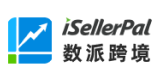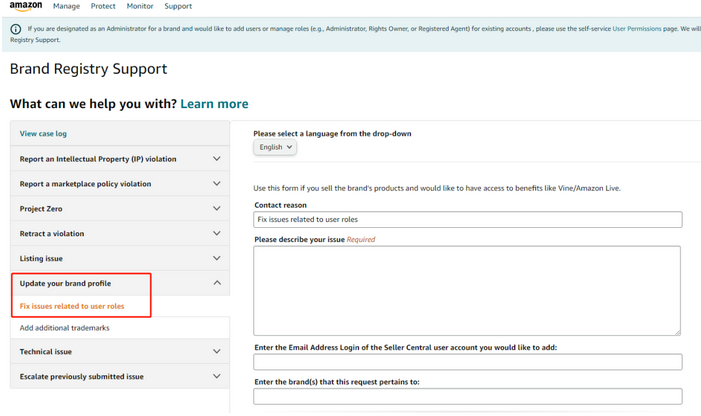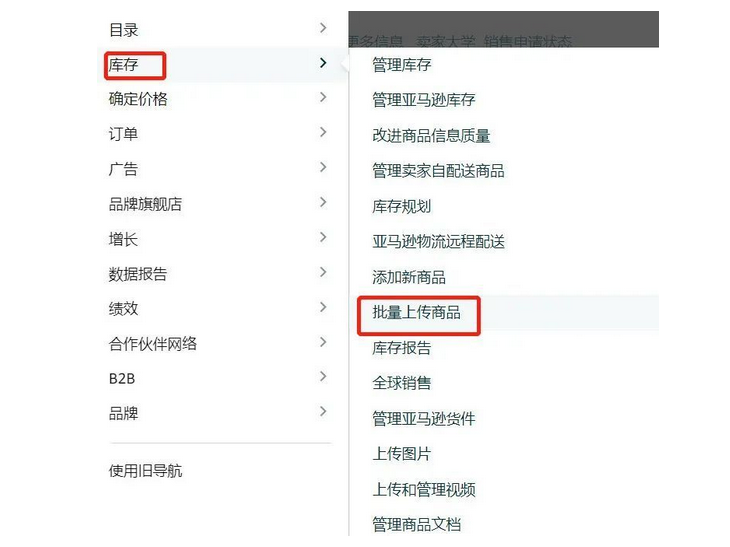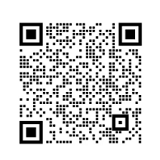FBA发货操作步骤详解
1、FBA注册
FBA注册方法1:
主页点击Settings—点击Account Info—点击“Not yet registered”—勾选Fulfillment by Amazon—点击“Subscribe”。
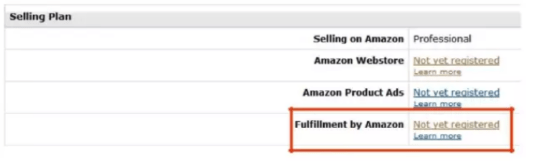

FBA注册方法2:
主页点击Settings—点击Fulfillment by Amazon。
2、将商品转变为FBA SKU
在主页点击Inventory;
选择需要转的SKU;
在Action中选择“Change to Fulfill by Amazon”,也可以多选后,点击“Actions”选择“Change to Fulfill by Amazon”。
3、选择是否需要亚马逊贴标签
有Decline Stickerless以及Label Service这两个服务 (一般选择Decline )。只有第一次操作时需要选择,之后就变成系统默认;如需修改可以在FBA 设置里修改。
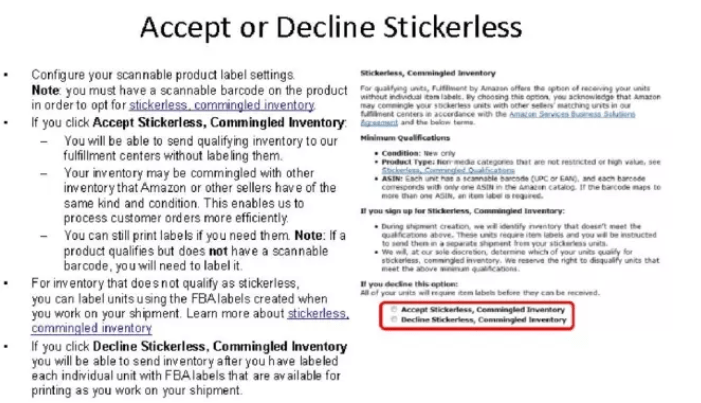
4、确认FBA商品
确认需要转成FBA的商品;
点击“Convert & SendInventory”,进入创建发货单。
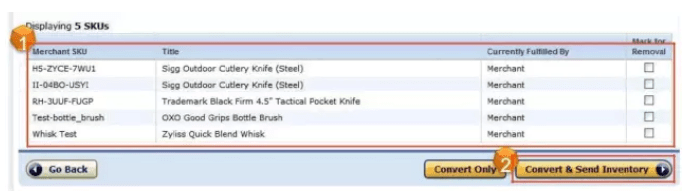
5、创建发货单
第一步:
选择“创建新发货单”还是“添加到现有的发货单中”;
确认邮寄地址;
选择“拼箱发货”还是“整箱发货”。
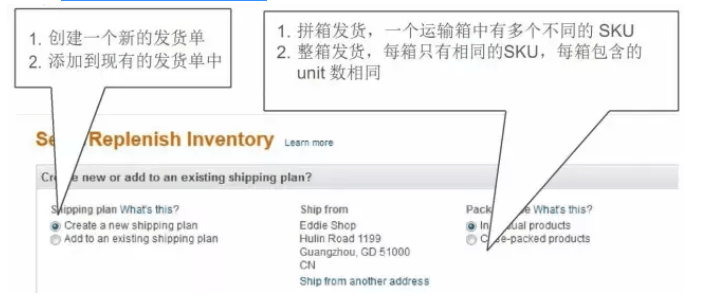
第二步:
Information Required:检查还有什么信息需要填写;
Removal Required:检查是否有SKU是亚马逊禁止销售的;
Add Products:添加其他SKU;
Delete Plan:删除现有发货计划;
Duplicate:复制过去创建的发货计划。
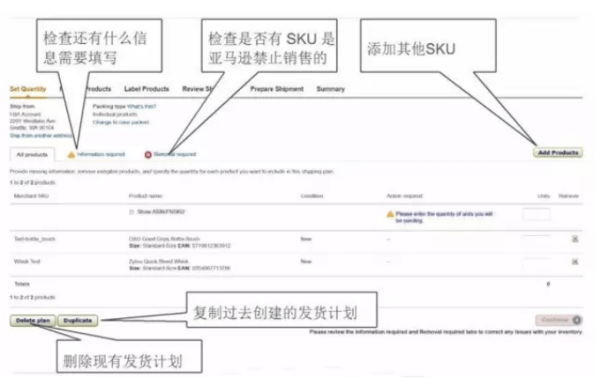
第三步:
Preprequired:是否有需要预处理的产品;
Prepmaybe Required:你的产品可能需要预处理;
Apply Toall:谁做预处理(亚马逊操作将会收取操作费用);
Choose Category:预处理向导,判断是否需要预处理。
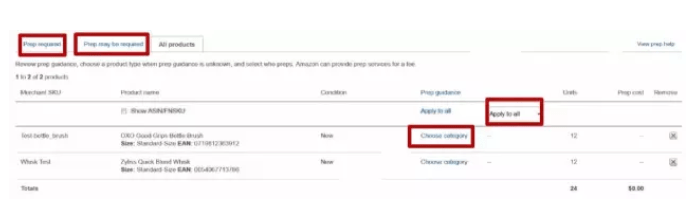
第四步:
添加到现有相同目的地库房的发货计划,或者可以直接创建新的发货计划;
View Shipment Contents:检查发货计划商品信息;
当检查发货计划正确后,点击确认发货。
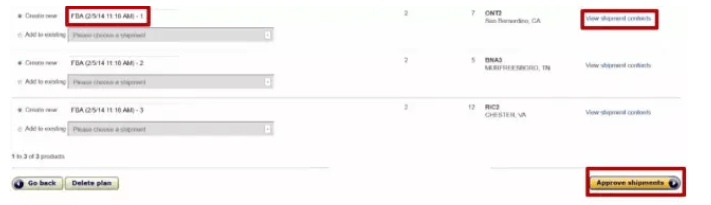
第五步:
Viewshipment Contents:查看发货计划明细;
Downloadpack List:下载装箱单。
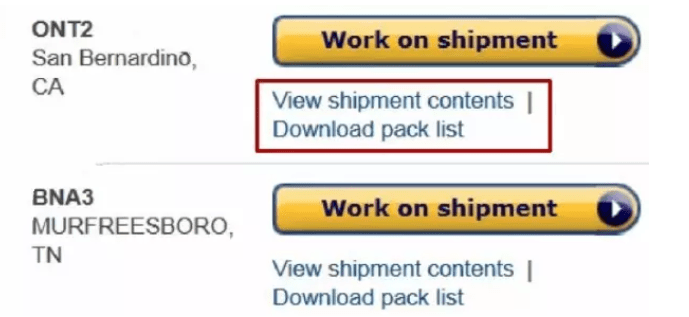
第六步:
Reviewshipment Contents:再次检查发货计划及修改发货数量;
Shippingmethod:选择发货的方式:小包裹形式 ;零担发货(发货重量在150磅以上);
Shippingcarrier:选择发货物流供应商。
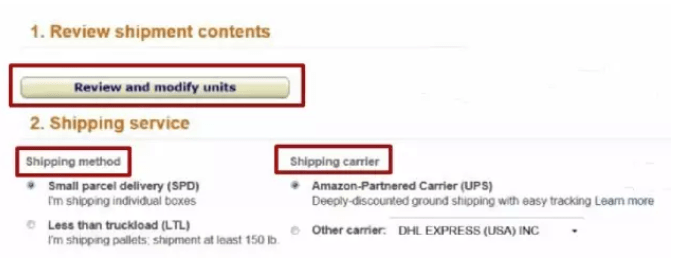
第七步:
Shipmentcontents:检查发货计划商品清单;
Reconcile:当亚马逊收货确认数量与发货数量不符实,可以在这里点击联系Seller Support对收货情况作进一步调查。当货物到达亚马逊仓库后,72小时内将会在卖家库存中体现;
Mark Asshipped:将发货计划备注为已发货“Shippped”。
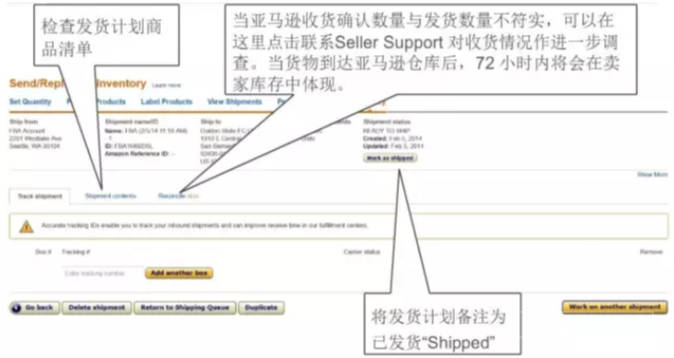
转载请注明出自数派iSellerPal 亚马逊QA影响链接转化?数派新功能“QA分析”帮您提高转化率!22